文章詳情頁
Photoshop給花海中的情侶加上唯美的霞光
瀏覽:96日期:2024-02-18 10:35:52
教程重點是天空部分的處理,先把原天空用通道摳出,然后用合適的霞光素材替換;再根據霞光顏色和高光位置,加強人物部分的光影,地面部分也需要增加一些暖色。 原圖  最終效果
最終效果  1、打開原圖素材大圖,創建可選顏色調整圖層,對黃色,綠色進行調整,參數設置如圖1,2,效果如圖3。這一步把圖片中的綠色轉為橙黃色。
1、打開原圖素材大圖,創建可選顏色調整圖層,對黃色,綠色進行調整,參數設置如圖1,2,效果如圖3。這一步把圖片中的綠色轉為橙黃色。 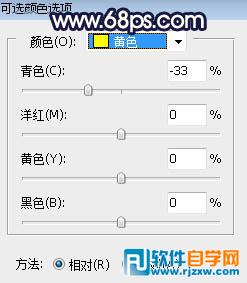 <圖1>
<圖1>  <圖2>
<圖2>  <圖3> 2、按Ctrl + J 把當前可選顏色調整圖層復制一層,不透明度改為:50%,效果如下圖。
<圖3> 2、按Ctrl + J 把當前可選顏色調整圖層復制一層,不透明度改為:50%,效果如下圖。  <圖4> 3、按Ctrl + Alt + 2 調出高光選區,然后創建色彩平衡調整圖層,對高光進行調整,參數及效果如下圖。這一步給圖片高光區域增加淡黃色。
<圖4> 3、按Ctrl + Alt + 2 調出高光選區,然后創建色彩平衡調整圖層,對高光進行調整,參數及效果如下圖。這一步給圖片高光區域增加淡黃色。 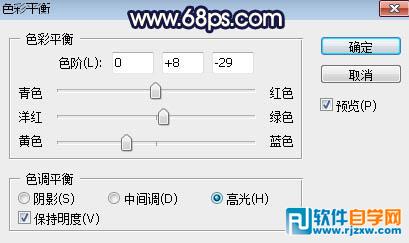 <圖5>
<圖5>  <圖6>
<圖6>
 最終效果
最終效果  1、打開原圖素材大圖,創建可選顏色調整圖層,對黃色,綠色進行調整,參數設置如圖1,2,效果如圖3。這一步把圖片中的綠色轉為橙黃色。
1、打開原圖素材大圖,創建可選顏色調整圖層,對黃色,綠色進行調整,參數設置如圖1,2,效果如圖3。這一步把圖片中的綠色轉為橙黃色。 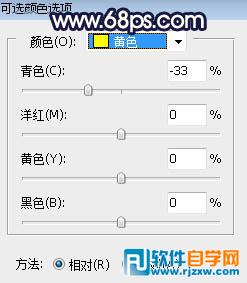 <圖1>
<圖1>  <圖2>
<圖2>  <圖3> 2、按Ctrl + J 把當前可選顏色調整圖層復制一層,不透明度改為:50%,效果如下圖。
<圖3> 2、按Ctrl + J 把當前可選顏色調整圖層復制一層,不透明度改為:50%,效果如下圖。  <圖4> 3、按Ctrl + Alt + 2 調出高光選區,然后創建色彩平衡調整圖層,對高光進行調整,參數及效果如下圖。這一步給圖片高光區域增加淡黃色。
<圖4> 3、按Ctrl + Alt + 2 調出高光選區,然后創建色彩平衡調整圖層,對高光進行調整,參數及效果如下圖。這一步給圖片高光區域增加淡黃色。 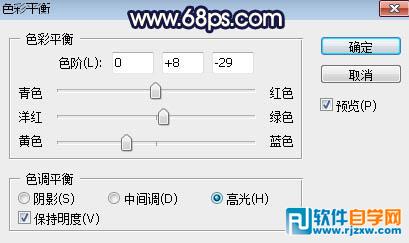 <圖5>
<圖5>  <圖6>
<圖6> 以上就是Photoshop給花海中的情侶加上唯美的霞光,希望大家喜歡,請繼續關注好吧啦網。
上一條:AI繪制一道漂亮的彩虹下一條:CorelDRAW合并與拆分對象步驟
相關文章:
排行榜
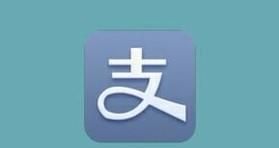
 網公網安備
網公網安備